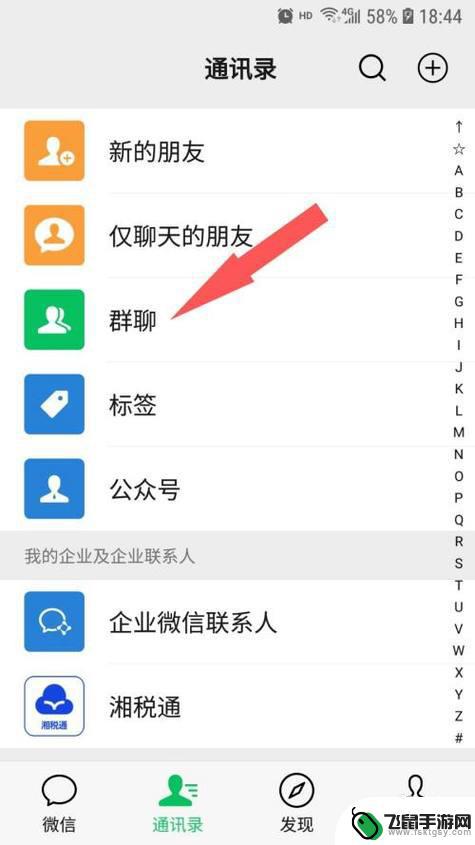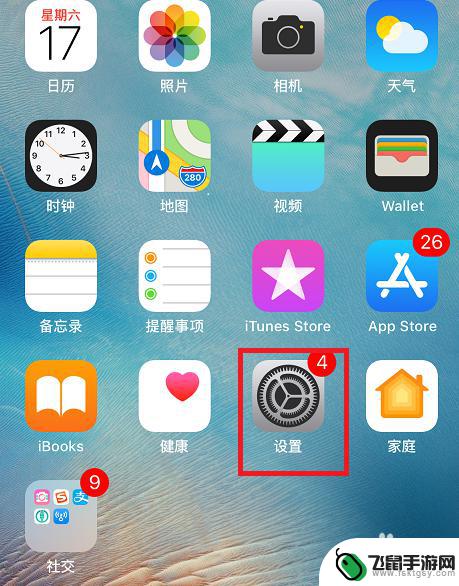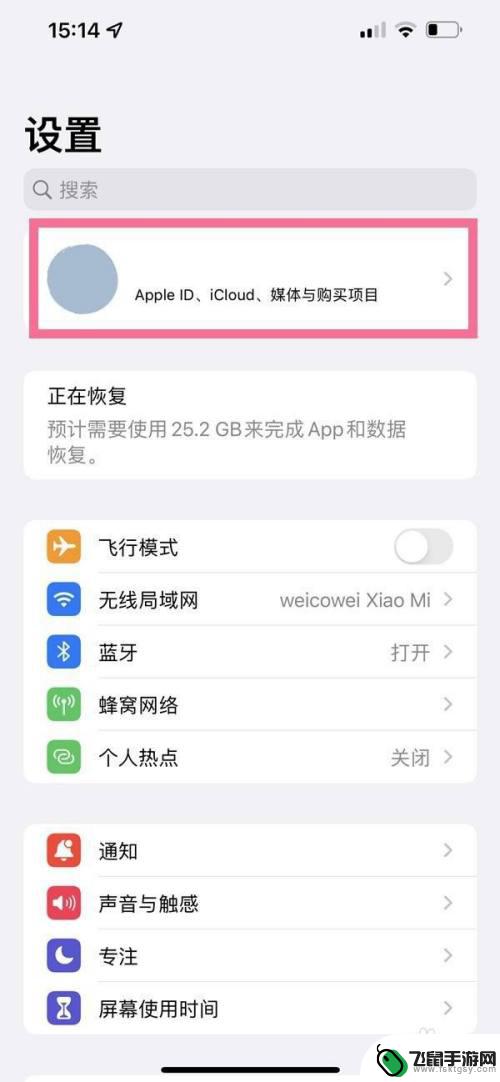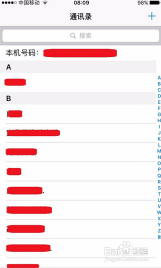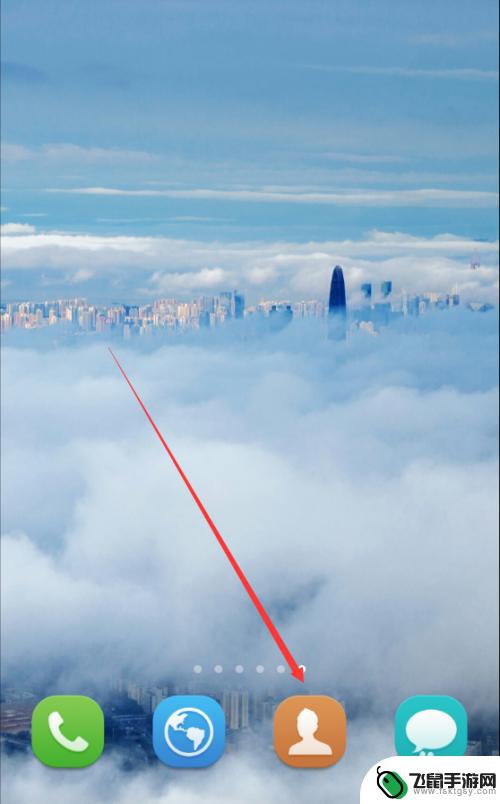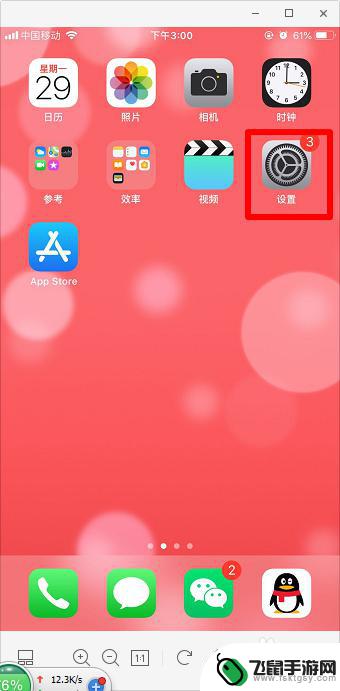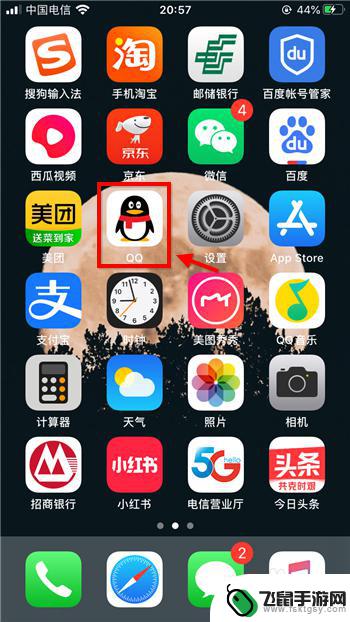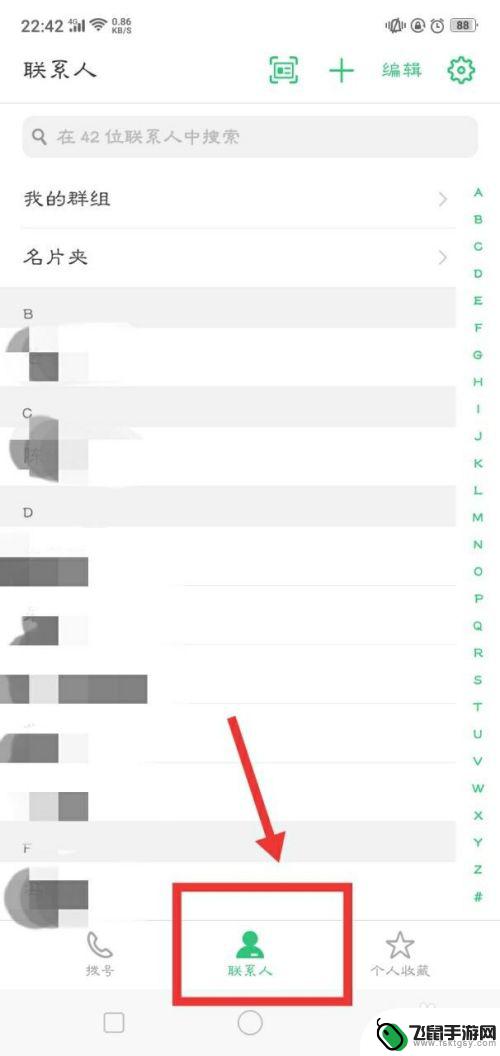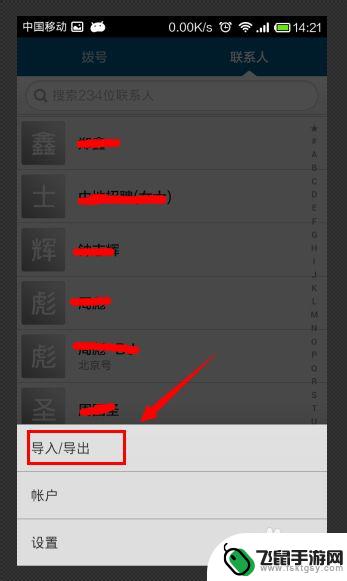如何抹掉旧iphone上的通讯录 苹果手机通讯录一键清空方法
时间:2024-05-02来源:飞鼠手游网
在日常生活中,我们经常会更换手机或者清理手机中的数据,其中通讯录是一个比较重要的部分,如果你想要抹掉旧iPhone上的通讯录,或者想要一键清空苹果手机的通讯录,可能会让你感到困惑。不用担心这并不是一件复杂的事情。通过简单的操作,你就可以轻松地清空手机中的通讯录信息。接下来让我们一起来看看如何操作吧。
苹果手机通讯录一键清空方法
具体方法:
1.开启苹果手机后,我们想要一键清空通讯录,首先需要点击苹果手机的【设置】。
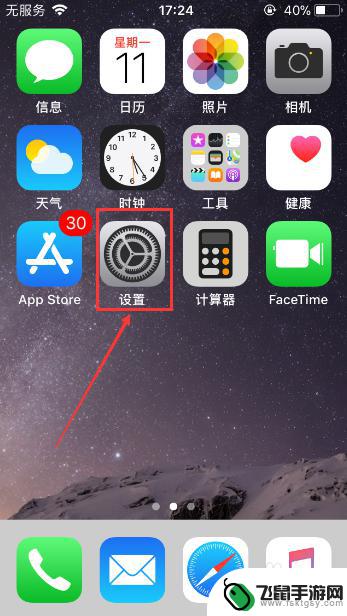
2.进入【设置】页面后,在页面上方会显示我们所登录的Apple ID账号,之后点击它,如图所示。
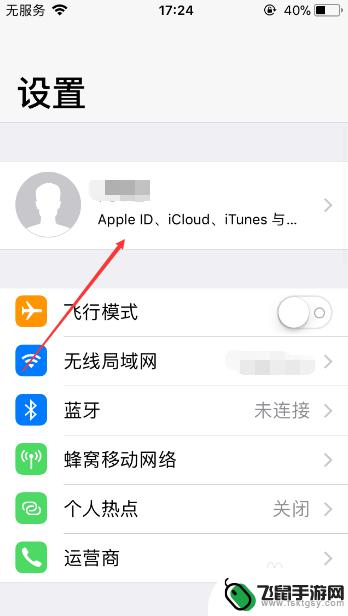
3.这样就能进入到【Apple ID】页面,之后再点击此页面中的【iCloud】,如图所示。
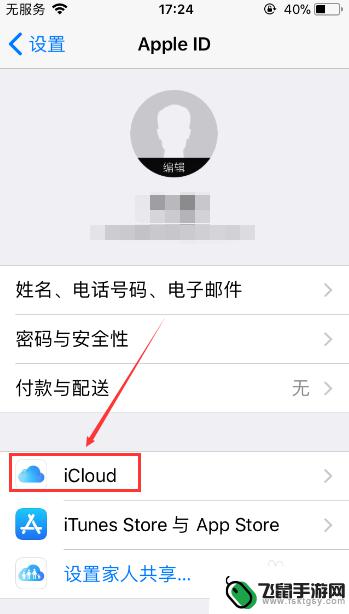
4.进入到【iCloud】页面后,接着找到【通讯录】,之后关闭【通讯录】功能。
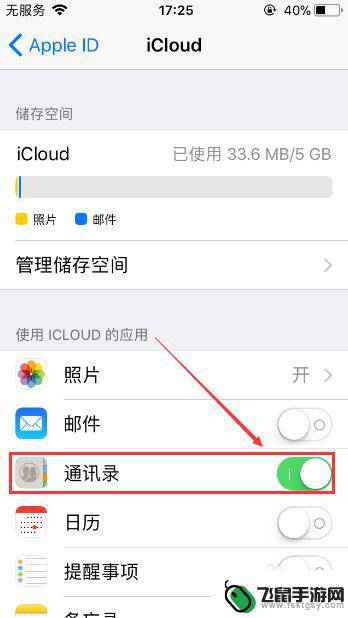
5.关闭【通讯录】功能的时候在页面底部会弹出一个对话框,之后我们点击对话框中的【从我的iPhone删除】功能。
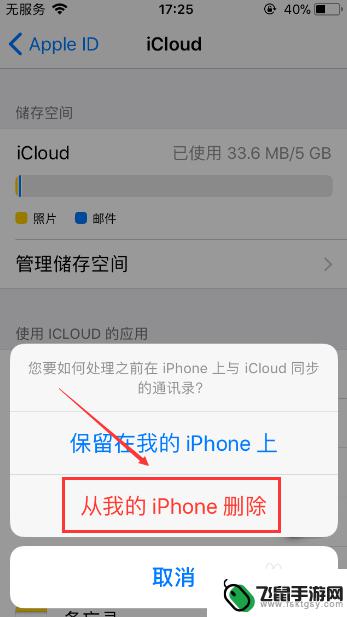
6.这样我们就完成一键清空通讯录的操作了,之后前往手机中的【通讯录】页面。我们就会找不到任何一名联系人了。
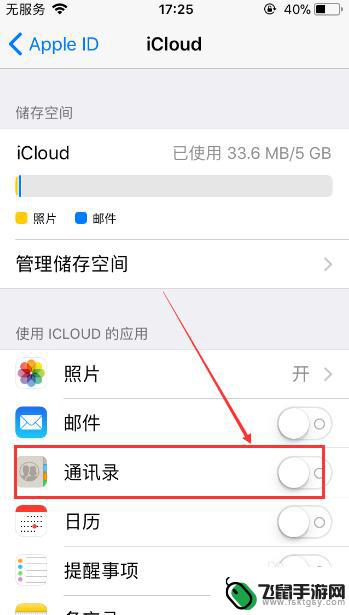
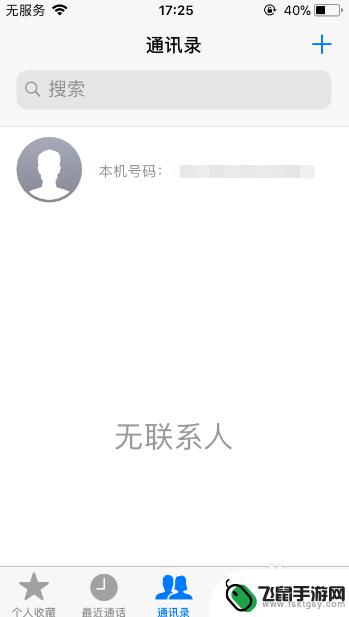
以上就是如何删除旧iPhone上的通讯录的全部内容,碰到同样情况的朋友们赶紧参照小编的方法来处理吧,希望能够对大家有所帮助。